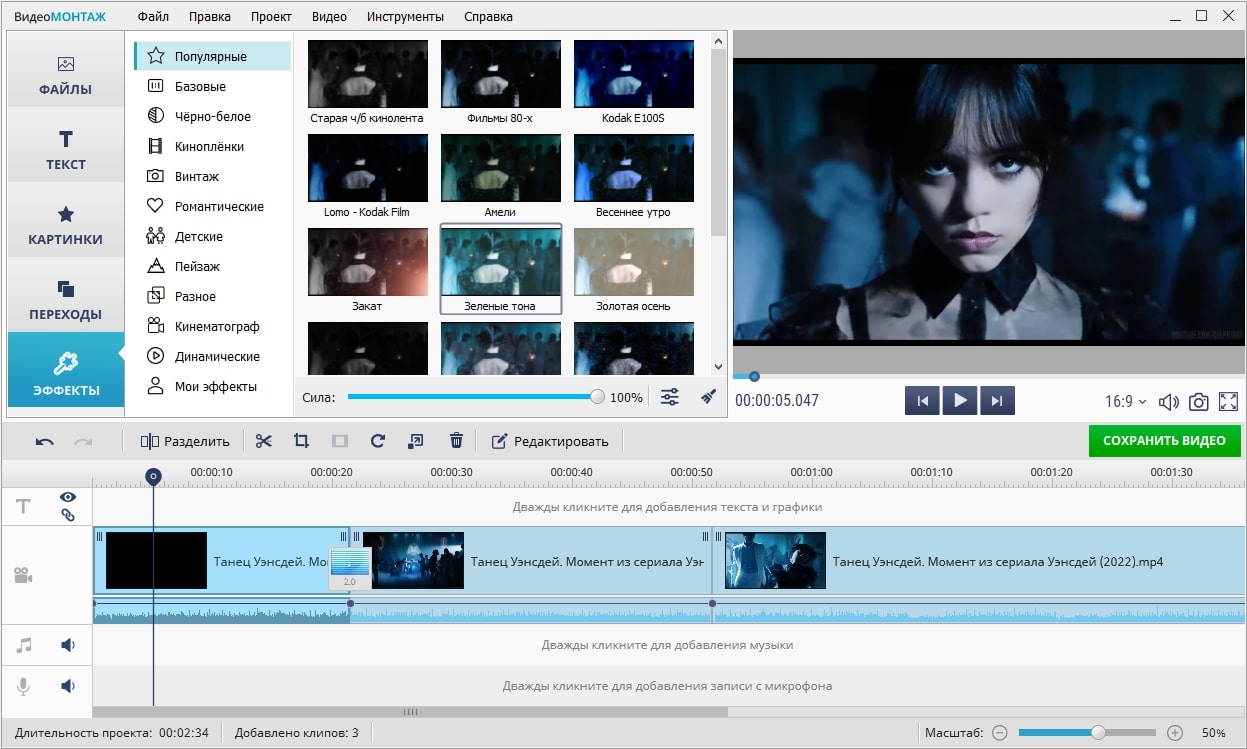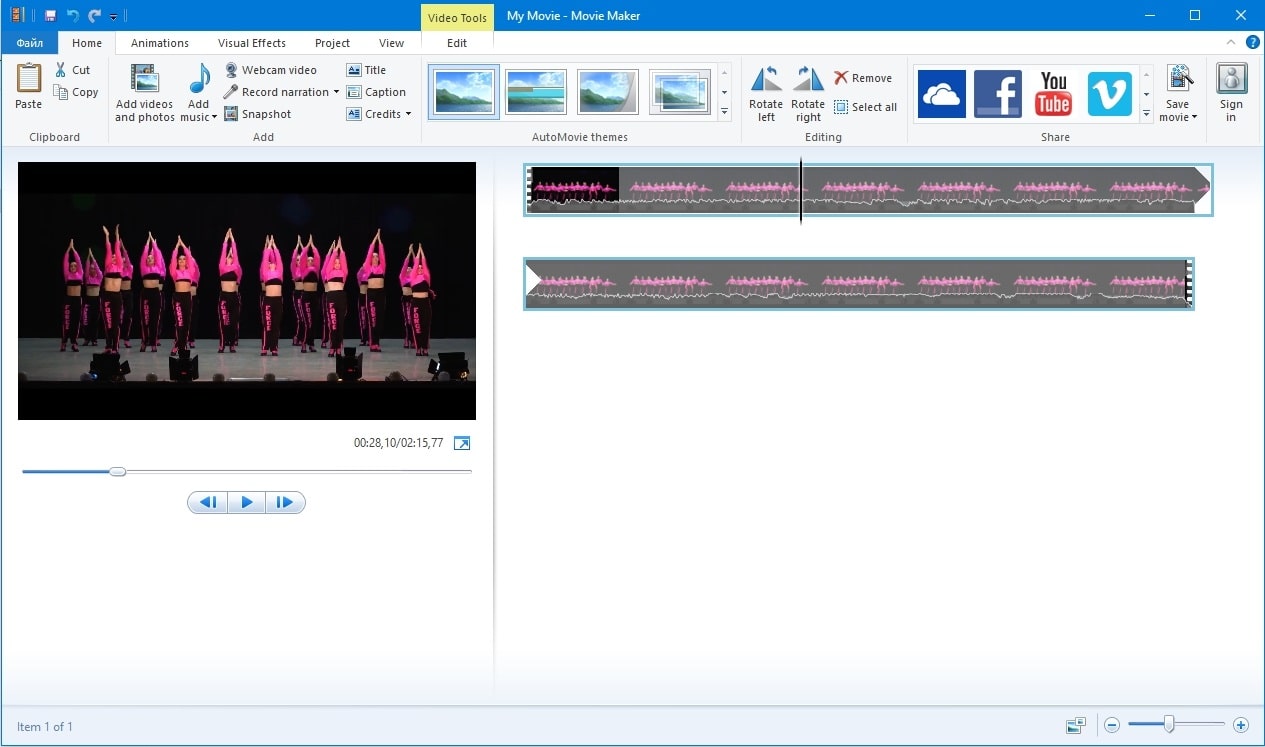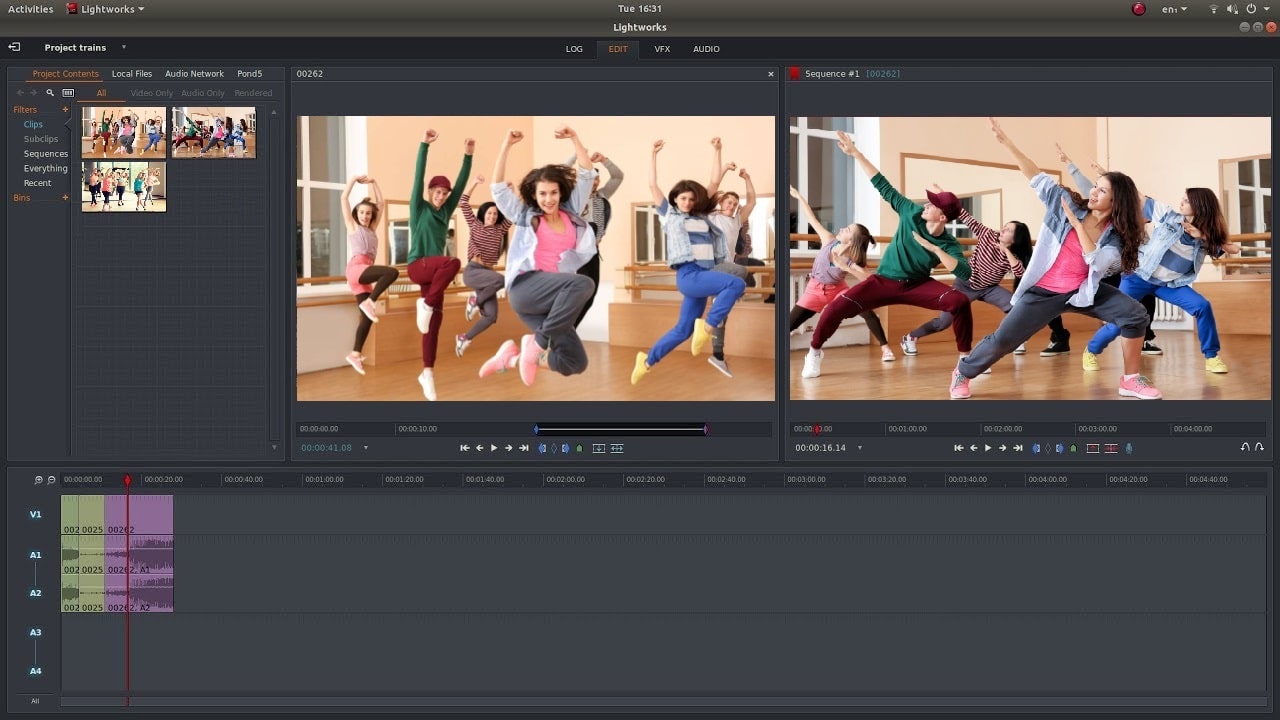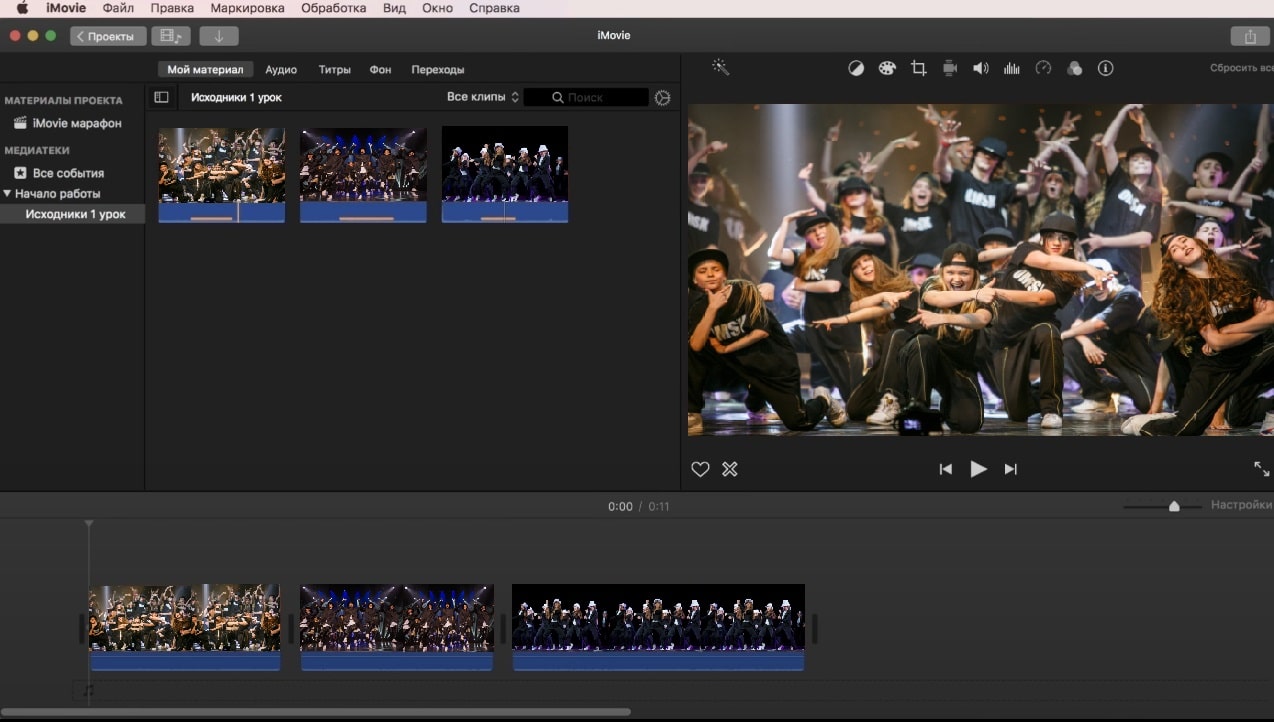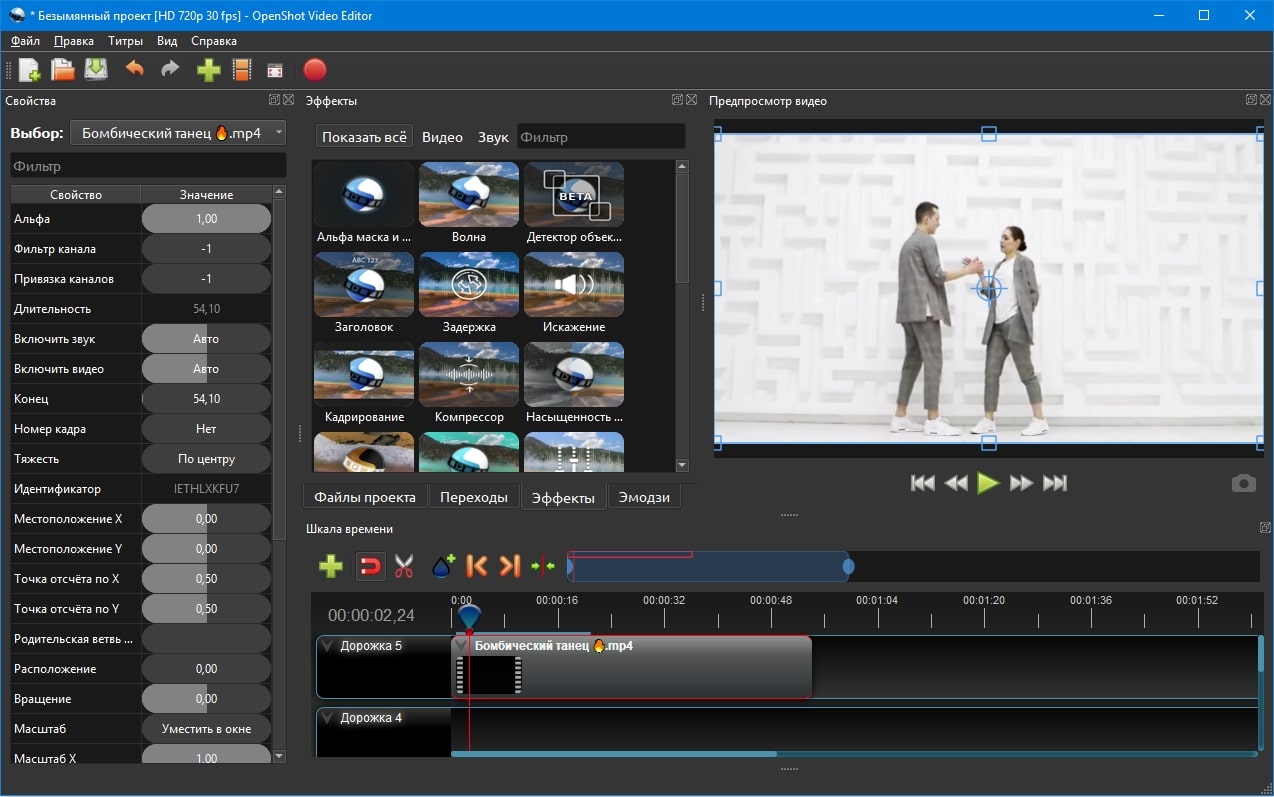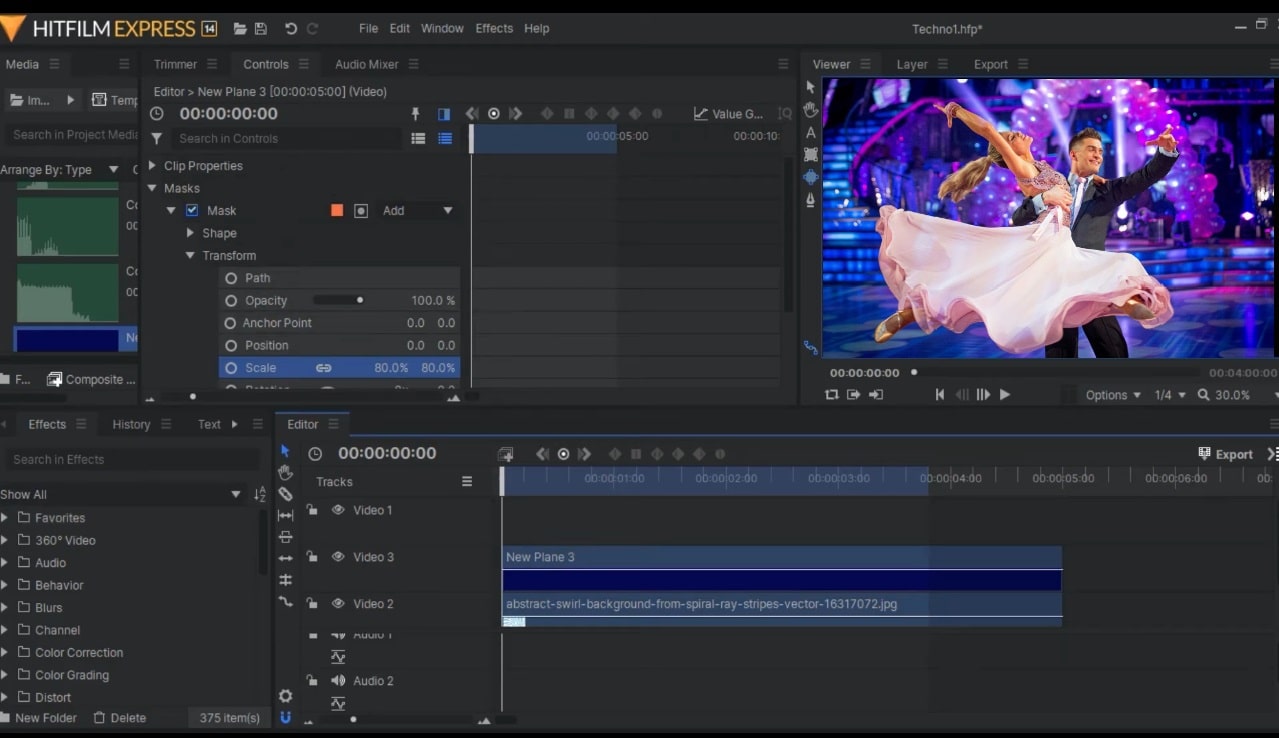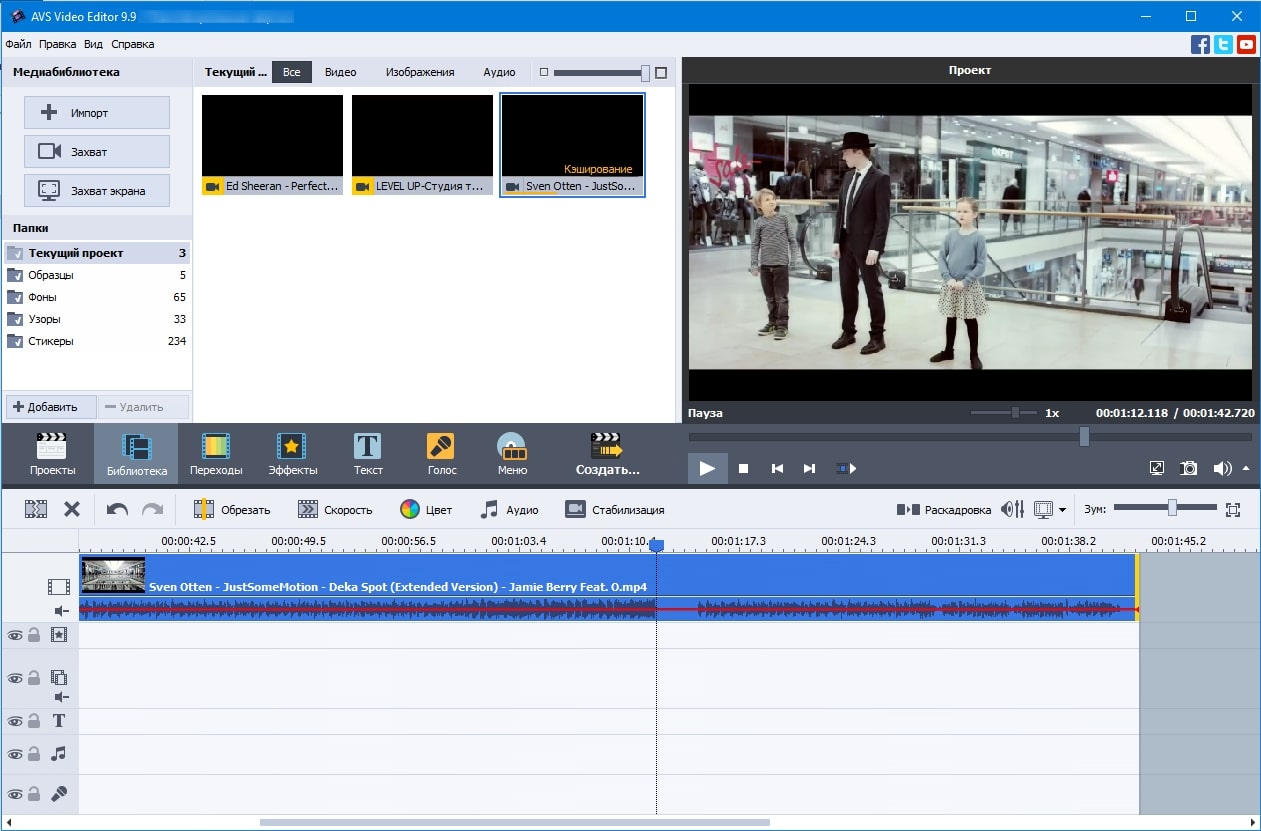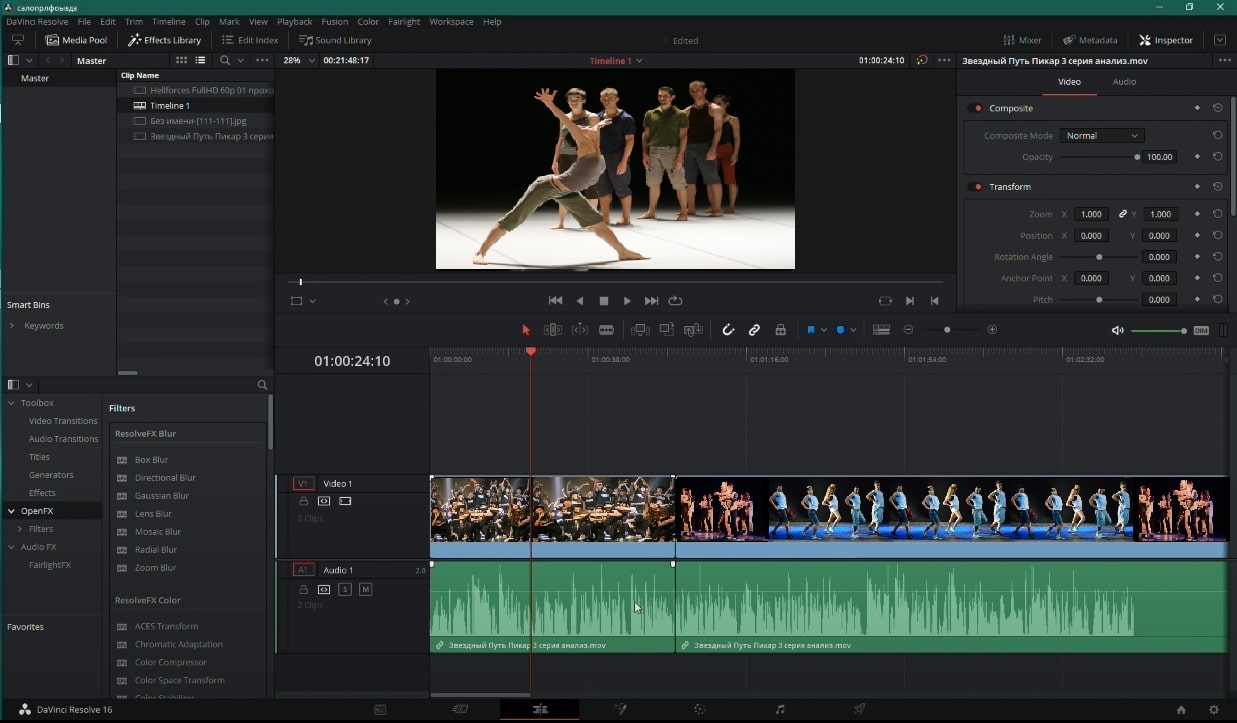Для качественной обработки видеоматериала понадобится редактор — в этой статье вы найдете даже полностью бесплатные варианты. Если вы новичок, выбирайте софт, где интерфейс попроще. Тогда можно будет быстро разобраться, как разрезать видео, наложить озвучку или добавить переходы.
ВидеоМОНТАЖ
ВидеоМОНТАЖ считается простой программой для монтажа видео на ПК, но в то же время содержит много полезных функций. В нем вы найдете классические средства редактирования: обрезку, разделение на части, кадрирование. Здесь можно поработать с насыщенностью и яркостью картинки, что актуально для обработки материалов с ночных съемок. С помощью функции «Хромакей» однотонный фон заменяется на любой другой. Например, вы можете снять ребенка в нейтральной локации, а потом подставить волшебный или сказочный мир.
Совсем новичкам поможет специальный конструктор. Софт проведет вас по главным ступеням монтажа: вы сможете добавить титры, музыкальную композицию на фон и переходы для склейки сцен. ВидеоМОНТАЖ позволяет готовить видеоролики для просмотра на разных устройствах или для выгрузки на площадки в интернете — YouTube, ВКонтакте и др.
Интерфейс в данном редакторе видео понятный: все инструменты разбиты на блоки или расположены над таймлайном. В любой момент можно обратиться к онлайн-учебнику с инструкциями на официальном сайте разработчика.
Особенности:
- коллекция из 200+ треков разных жанров;
- возможность записать озвучку с микрофона;
- поддерживает 50+ форматов — среди них MP4, AVI, MKV и др.;
- подходит только для Windows.
В этой бесплатной программе для монтажа видео для начинающих можно проводить несложные действия: обрезку, наложение эффектов и оформление надписей. Есть коллекция титров, которые редактируются: можно изменить их фон, время появления, расположение элементов в кадре. Анимаций для склейки фрагментов более 30 штук, и можно настроить длительность их показа. Попробуйте опцию разделения, чтобы разбить длинный видеоряд на части и обработать их по отдельности. В софте можно и объединять несколько роликов: просто добавьте их на монтажный стол, а затем расположите в нужном порядке.
Видеоролики сохраняются в формате MP4 или WMV. Есть возможность выбрать готовые настройки для выгрузки ролика на YouTube или Vimeo, в облачное хранилище OneDrive.
Оригинальная версия софта на английском языке, но можно скачать русификатор. На верхней панели расположены вкладки с инструментами, с правой стороны — монтажный стол, а с левой — окно предпросмотра. Софт был разработан Microsoft, поэтому чувствуется сходство в визуальном дизайне с другими программами этого разработчика.
Особенности:
- можно записать изображение с веб-камеры и озвучку с микрофона;
- есть функция стабилизации видеоряда;
- 25+ визуальных эффектов;
- возможность ускорять или замедлять видеоряд.
VSDC Free Video Editor
В главном окне вы можете выбрать «Пустой проект», чтобы перейти к созданию собственного фильма, или остановиться на конкретных модулях. Еще VSDC предлагает захват происходящего с экрана монитора, создание слайд-шоу из фотоснимков, запись с веб-камеры.
В процессе редактирования ролика добавляйте аудио- и видеоэффекты, графику, озвучку и анимированные заголовки. Для склейки используйте переходы. Стабилизация поможет убрать дрожание, а цветокоррекция — исправить засвеченные или темные эпизоды. На таймлайн можно добавлять неограниченное количество дорожек, и каждую обрабатывать. Одна из особенностей — функция «Моушн Трекинг», которая позволяет прикреплять текст или картинки к движущимся объектам.
Окно видеоредактора кажется нагроможденным, однако все ненужные панели легко закрываются. Тем не менее, требуется время, чтоб привыкнуть к широкому функционалу редактора.
Особенности:
- работает с 360-градусными видеороликами;
- поддерживает разные форматы — от MP4 до SWF;
- изменение насыщенности и яркости картинки через LUT-шаблоны;
- доступен хромакей — изменение фона.
Lightworks
Lightworks считается не самой простой программой для монтажа видео на компьютере. В ней много хороших средств, которые позволяют настраивать аудиодорожку, менять цветовой баланс картинки и накладывать спецэффекты. Еще можно смешивать слои, добавлять переходы. Есть возможность выгружать ролики в соцсети и на площадки — Vimeo или YouTube. Предварительно вы можете выбрать частоту кадров.
Софт кроссплатформенный, его можно скачать на macOS, Linux и Windows. Англоязычный интерфейс нетипичен, и неподготовленный пользователь столкнется со сложностями. Например, можно создавать несколько рабочих пространств в рамках проекта, добавлять определенные видеофрагменты в виртуальную «Корзину». На сайте разработчика есть обучающие инструкции, их можно перевести с английского через браузерный переводчик.
Особенности:
- профессиональная цветокоррекция — через каналы RGB и HSL;
- продвинутая работа со звуковой дорожкой: эквалайзер, аудиоэффекты и микширование;
- для использования необходимо регистрироваться на сайте разработчика.
iMovie
iMovie — простая бесплатная программа для монтажа видео, разработанная для устройств на iOS и macOS. Это удобно: сначала монтируете на одном гаджете, а через время продолжаете на другом. Перекинуть файлы можно через AirDrop или iCloud Drive.
Стандартно к видеороликам можно добавить переходы, титры и музыкальные треки. Доступна обрезка ненужных эпизодов и управление звуком. Интересные средства — это изменение глубины резкости и добавление точек фокусировки. Последние помогают акцентировать внимание зрителей на определенном объекте в кадре. Для динамичной сцены уместно смотрится замедление, а для скучных фрагментов — ускорение. Инструментов цветокоррекции RGB здесь нет, но можно изменить цвета картинки через эффекты.
iMovie поддерживает работу с видеороликами высокого разрешения (4К). Интерфейс несложный, а иконок не так много, как в в VSDC.
Особенности:
- можно сделать эффект разделения экрана;
- есть функция хромакея;
- стабилизация — возможность исправить дрожащие кадры.
OpenShot
В этом редакторе удобно обрезать ролик, накладывать переходы между эпизодами. У вас получится эффект «картинка-в-картинке» при совмещении двух видеорядов. Для удобства перемещения между разными сценами ставьте маркеры. Еще вы можете менять громкость отдельных фрагментов или всего клипа, отделять звуковую дорожку от видеоряда. Доступна коллекция эмодзи. Можно добавить анимированные титры, но тогда надо предварительно установить приложение по созданию трехмерной графики — Blender.
У OpenShot типичный интерфейс: в нижней части располагается монтажный стол, с правой стороны окно предпросмотра. Для новичков предусмотрено пошаговое обучение.
Особенности:
- более 120 переходов;
- коллекция заставок;
- можно работать с несколькими дорожками одновременно;
- кроссплатформенный софт — подходит для Windows, macOS, Linux.
Avidemux
Avidemux — одна из самых простых программ для монтажа видео бесплатно. В ней еще можно конвертировать ролики, а дополнительные плагины помогают расширить функционал. Например, FreeType — софт будет поддерживать OpenGL (3D-графику) и определенные шрифты.
Продвинутых средств здесь не найти, но для элементарных операций Avidemux подходит идеально. Пользователи осваиваются быстро.
Что получится сделать с роликами: удалить ненужные фрагменты, объединить несколько файлов в один, наложить фильтры. Звук можно заменить, а еще добавить голосовую озвучку. Но работать на таймлайне с аудиодорожкой не получится — все действия происходят в отдельном окне. Есть встроенный редактор для наложения субтитров.
Особенности:
- поддерживает все современные форматы — в том числе MOV, AVI, MPEG, OG;
- можно добавить до четырех аудиодорожек;
- создание слайд-шоу из снимков;
- коллекция видеофильтров: «Подавление шума», «Трансформация», «Резкость» и др.
Wondershare Filmora
Filmora — одна из лучших простых программ для монтажа видео, в которой можно создать ролик с нуля или воспользоваться конкретной функцией. Например, софт пригодится для захвата происходящего с экрана или мгновенной обрезки.
В основном редакторе инструменты разделены на блоки: эффекты, переходы, стикеры и титры. В каждой категории присутствуют десятки интересных вариантов. Другая часть опций расположена над таймлайном. Здесь попробуйте преобразовать речь в субтитры, записать озвучку, кадрировать изображение. Есть средства на основе искусственного интеллекта — замена фона или вырезание объекта. Как и в VSDC, вы можете прикрепить к движущемуся объекту картинку или графику.
При экспорте вам предложат выбрать формат ролика, частоту кадров, разрешение или подобрать настройки под конкретное устройство или площадку. Несмотря на обилие функций, интерфейс понятный. Но он русифицирован частично, например названия шаблонов или видеоэффектов указаны на английском языке.
Особенности:
- доступ к стоковым изображениям и видеоклипам;
- коллекция тематических видеошаблонов;
- можно приглушать фоновый звук, накладывать аудиоэффекты и пр.
HitFilm Express
HitFilm Express нельзя назвать самой простой программой для монтажа видео: она вполне конкурирует с такими гигантами, как Adobe Premiere Pro или Pinnacle Studio. Подходит для разных платформ: Windows, macOS, Linux, iOS и Android.
Софт способен разделить аудиопоток на несколько дорожек, провести точную обрезку видеоряда. Вы можете улучшить освещение в кадре, использовать маски и добавить переходы между сценами. Здесь также можно настроить параметры экспорта, сохранить их как собственные пресеты и использовать при дальнейших сохранениях.
Интерфейс сбивает с толку новичков: много непонятных кнопок, а надписи на английском языке. Помогут видеоуроки из блога официального сайта, правда они тоже на английском — но тут получится воспользоваться встроенным переводчиком YouTube.
Особенности:
- можно записать, наложить и отредактировать озвучку;
- стилизация с помощью эффектов;
- софт работает с трехмерной графикой.
AVS Video Editor
Новичкам в простой программе для монтажа видео на русском будет комфортно: здесь понятный интерфейс и небольшое количество кнопок. В верхней части окна собраны импортированные файлы, внизу находится монтажный стол.
В режиме раскадровки вы можете добавить анимации для плавной смены эпизодов, наложить надпись и отредактировать ее. Есть коллекция графических элементов: прямоугольники, квадраты и прочие. Они помогут акцентировать внимание на важных деталях. Стандартно можно соединить несколько видеофайлов, настроить насыщенность и яркость картинки. Продвинутые пользователи тоже найдут для себя интересные опции: например, можно стабилизировать дрожащий видеоролик или заменить фон через хромакей.
Особенности:
- можно захватывать изображение с веб-камеры или экран рабочего стола;
- запись голосовых комментариев с микрофона;
- поддержка всех популярных форматов — в их числе M4V, MOV, MKV, WEBM, AVI, VOB, MPG, WMV, FLV, M2TS;
- создание презентаций и слайд-шоу.
DaVinci Resolve
DaVinci Resolve можно назвать целой платформой, а не просто видеоредактором. Он подходит для профессиональной обработки, с его помощью создают голливудские фильмы. Например, цветокоррекция настраивается через кривые RGB и HSL, гистограмму и цветовые спектры.
Несмотря на сложность софта, здесь удобный таймлайн, позволяющий работать с неограниченным количеством дорожек. Можно задействовать стабилизацию, наложить эффект зернистости или шумоподавления. Обычные пользователи скачивают DaVinci Resolve бесплатно — но только те, кто имеют мощные компьютеры. Профессионалы переходят на версию Studio, в которой можно работать с видеороликами в разрешении 32К, стереоскопическим трехмерным звуком и с частотой 120 кадров в секунду.
Особенности:
- создание анимированных титров с эффектами Fusion;
- продвинутая работа со звуком — мониторинг, микшер и пр.;
- поддерживает более 500 форматов.
VideoPad Video Editor
Видеоредактор не отличается большим количеством профессиональных инструментов, однако здесь можно поработать с хромакеем и трехмерными видеороликами. Среди классических средств вы найдете добавление титров и надписей на кадр. Доступна запись озвучки. Еще вы можете добавить субтитры, ускорить или замедлить видеоряд, использовать аудиоэффекты.
В VideoPad можно экспортировать готовый фильм с пользовательскими настройками или подобрать пресет для конкретного устройства. Есть возможность выгрузить ролик сразу на YouTube. Софт доступен для разных ОС — Windows, macOS, Android.
Особенности:
- захват изображения с веб-камеры;
- функция стабилизации;
- создание GIF-анимации.
Заключение
Мы разобрали ТОП программ для монтажа видео для начинающих. В подборке оказались даже те редакторы, которые могут составить достойную конкуренцию профессиональному софту.
Начинающим пользователям рекомендуем ВидеоМОНТАЖ. Он сочетает базовые инструменты с продвинутыми — например, с хромакеем или стабилизацией видеоряда. Если вы хотите в короткий срок перейти к профессиональным функциям, например, глубоко настраивать цветовой баланс, то обратите внимание на DaVinci Resolve или HitFilm Express. iMovie — вариант для пользователей «яблочной» продукции.